En av de viktigaste sakerna som du alltid bör lägga på övervakning när du använder dina Mac-datorer är Mac diskanvändning. Detta avgör hur mycket utrymme som finns kvar på din Mac-dator som du kan använda för att lagra andra filer som du behöver just nu. Det är också viktigt så att du har en uppfattning om vilka särskilda saker som tar över din enhet så att du också kan komma på bättre idéer om hur man korrekt organiserar och regelbundet sådana filer.
I den här artikeln kommer vi att diskutera alla saker som rör diskanvändning, samt de verktyg som vi kan använda för att frigöra lite utrymme på våra Mac-datorer. Dessa verktyg kommer säkert att vara till hjälp för att se till att Mac-datorn är ren och frisk. Det finns många saker att veta om diskanvändning, låt oss gå in i artikeln för att veta mer om ämnet.
Del #1: Saker om Mac-diskanvändningDel #2: Vilka är några av diskanalysatorerna för Mac-datorer?Del #3: Det bästa sättet att spara utrymme på din Mac-datorSammanfattning
Del #1: Saker om Mac-diskanvändning
Diskanvändning kan visa dig hur mycket data som finns lagrad på disken. Det kan också visa dig hur mycket utrymme som finns kvar på enheten. Ibland, när kan du uppleva långsam och dålig prestanda på din Mac-dator, kan det betyda att det finns lite utrymme kvar på din hårddisk.
För att säkerställa att du inte blir irriterad när du använder din Mac-dator är det bäst att du regelbundet kontrollerar din Mac-diskanvändning. Genom att känna till innehållet på din disk har du tillräckligt med uppfattning om när det är rätt tid att rensa upp den. Du måste också veta vilken data och information du ska radera för att kunna organisera din diskanvändning.
Å andra sidan definieras diskutrymme som den totala kapaciteten för en enhet, det kan också sägas som det totala antalet byte som en specifik enhet kan behålla. Måttenheterna för den kan också vara i kilobyte, gigabyte och terabyte.
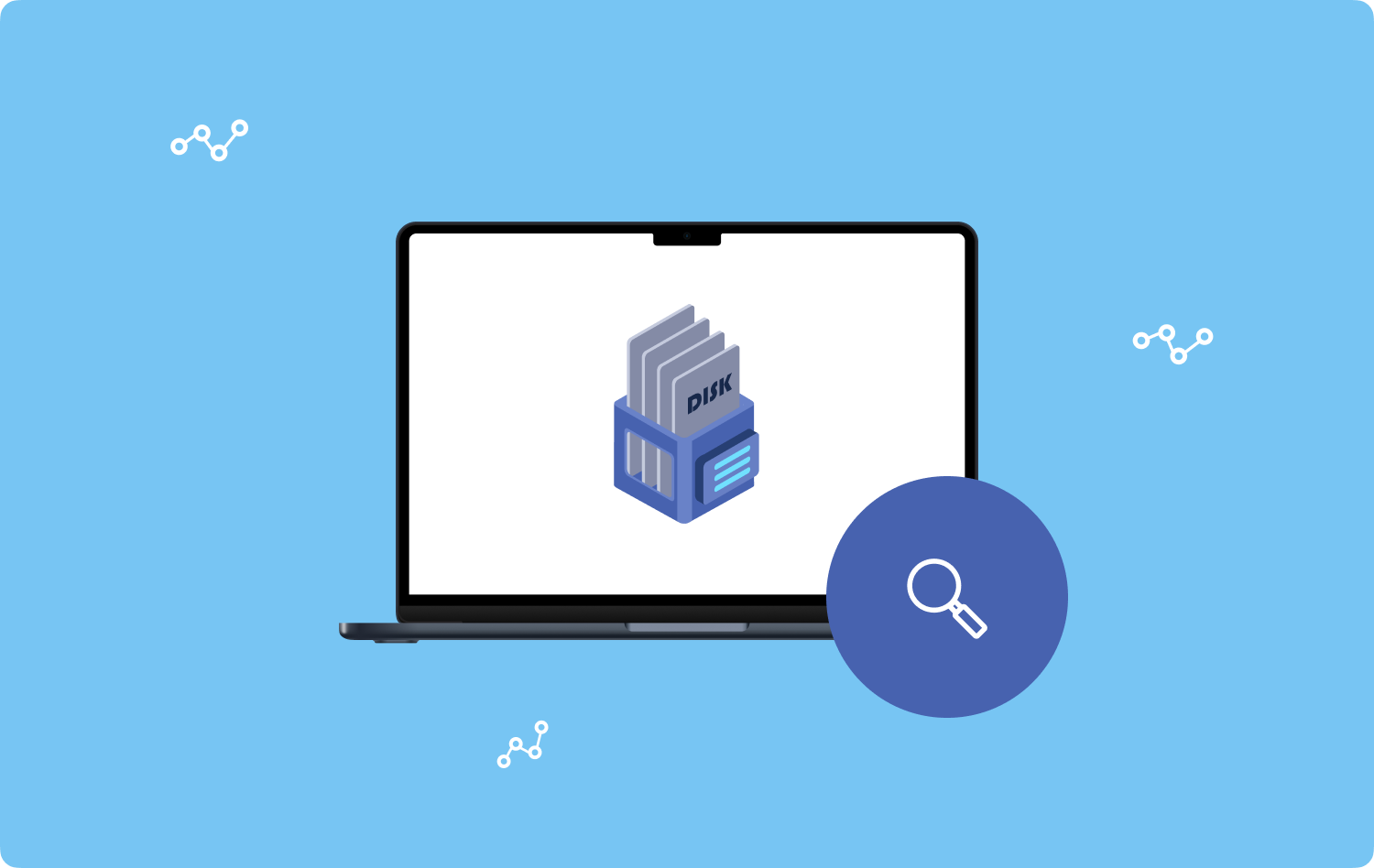
Hur kontrollerar jag diskutrymmet på din Mac-dator?
Så hur kan vi se diskanvändningen på din Mac-dator? Vi har uppsättningen steg nedan, låt oss ta en titt på dem.
- För att starta, tryck på Apple-menyn.
- Gå och klicka på ikonen som är avsedd för Apples varumärke.
- Sedan, när du ser Om den här datorn alternativet, välj det.
- Gå sedan och byt till avsnittet för lagring.
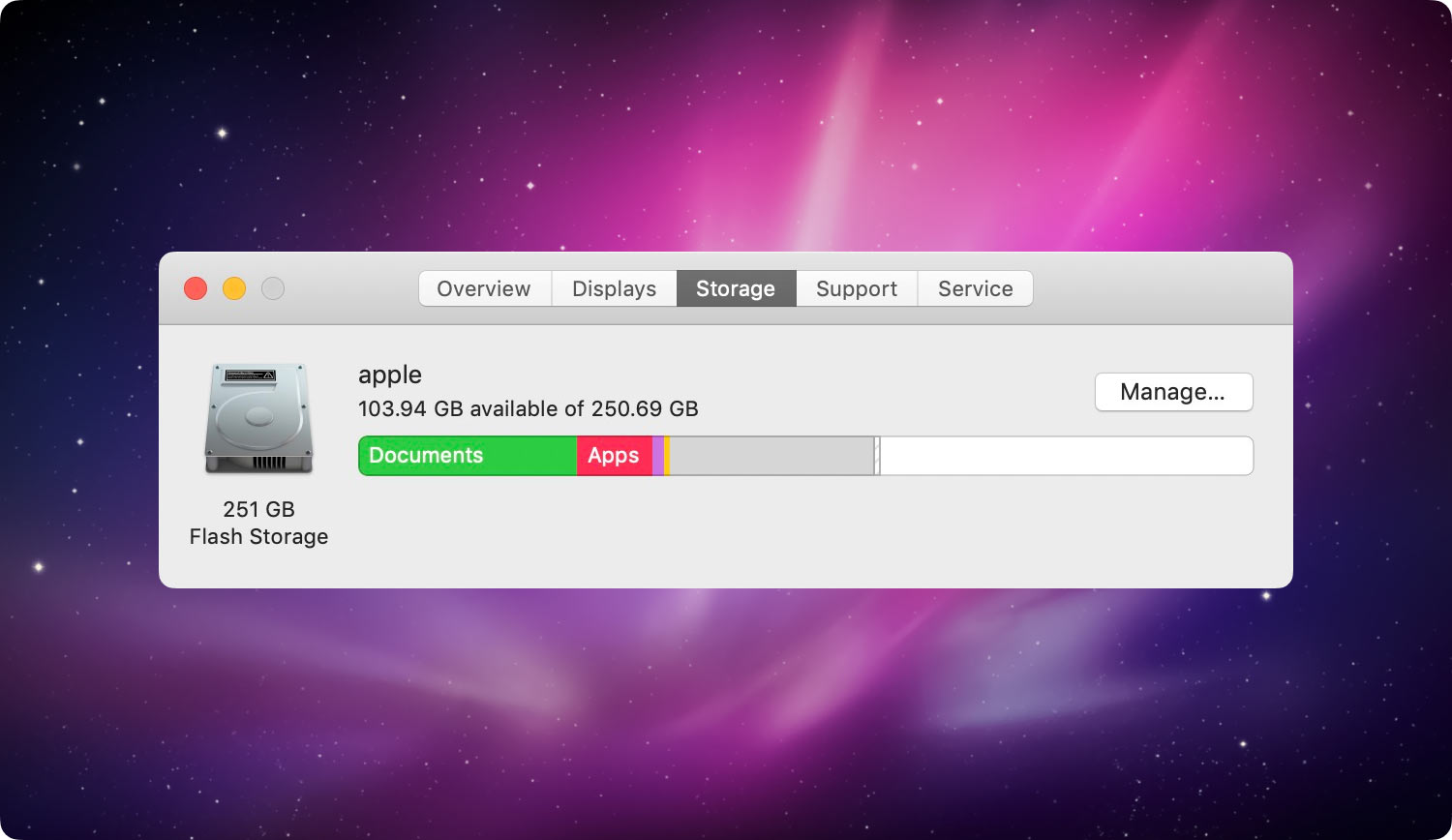
För att vägleda dig har vi också listat några av de kategorier som du vanligtvis kan se på den grafiska raden för diskanvändningen.
- Mail.
- Dokument.
- iTunes-filer.
- Systemet.
- iOS-filer.
- Systemskräp.
- Rensbara filer.
- Applikationer.
- Andra användarfiler.
- Andra filer.
Vissa kan bli förvirrade angående "Other" i Mac-diskanvändningen. Det är kategorin där Apple kan inkludera mycket data eller personlig data, temporära filer, anpassade biblioteksmappar, arkiv- och diskbilder, systemcachar samt andra filer som inte kan identifieras och kännas igen av Spotlight.
Del #2: Vilka är några av diskanalysatorerna för Mac-datorer?
För den andra delen av artikeln kommer vi att prata om några av de lagringsutrymmesanalysatorer som vi kan använda för att se till att du övervakar din dators Mac-disklagring. Dessa tredjepartsverktyg eller applikationer kan hjälpa många Mac-datoranvändare att behålla sin hälsa samt organisera alla filer eller data som lagras på våra Mac-datorer.
daisydisk
En av de mest populära diskanalysatorerna är daisydisk. När det kommer till utformningen av gränssnittet har denna mycket attraktiva funktioner. Du kan se data på din enhet i ett sunburst-diagram som gör att du kan utforska disken genom att utforska det mycket färgglada hjulet. Dess pris är 9.99 dollar.
En av nackdelarna med detta verktyg är att det inte går att visa några av filattributen som är viktiga som det datum då filen användes senast och det datum då filen ursprungligen skapades. För att se nämnda detaljer måste du använda Finder.
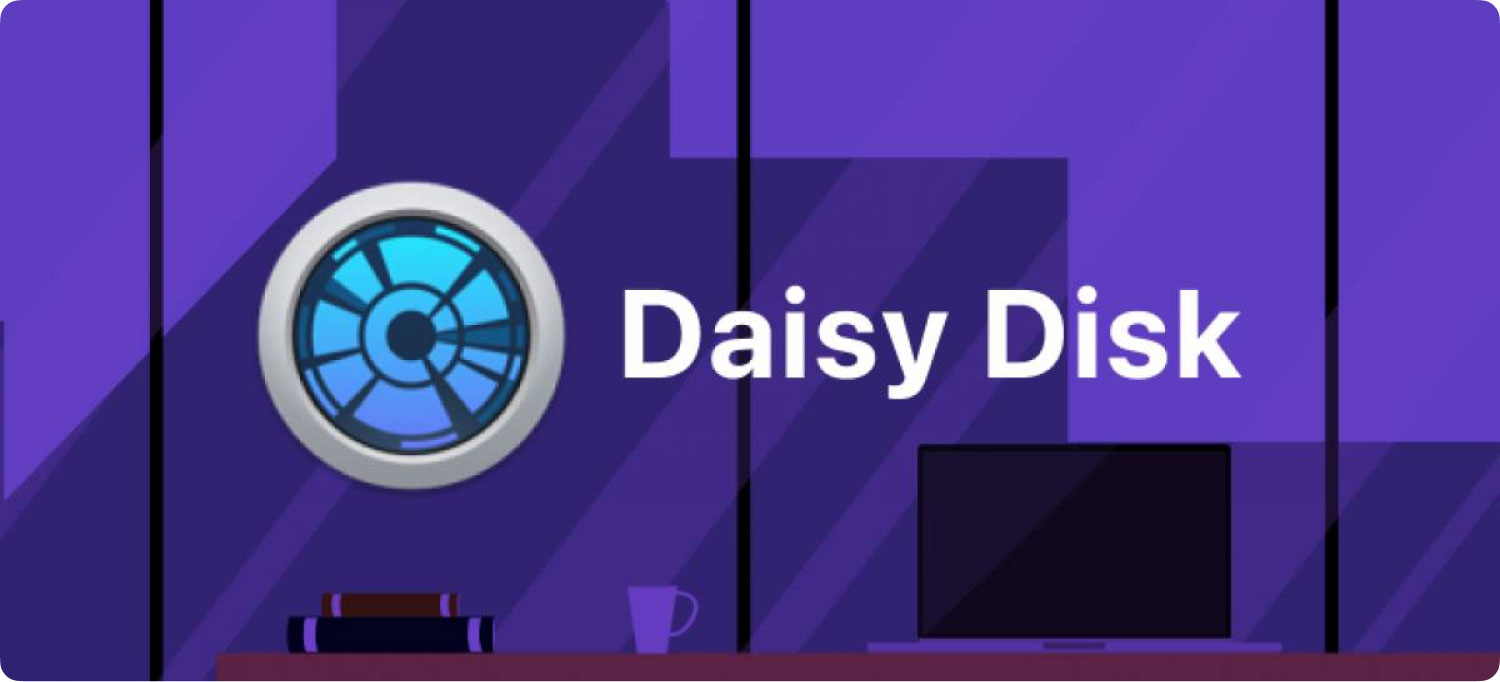
Diskinventar X
Den andra diskanalysatorn som vi kommer att diskutera är Diskinventar X. Det kan se till att du alltid är på rätt spår för att kunna hantera Mac-diskanvändningen. Det anses faktiskt vara ett av de äldsta verktygen vi kan använda.
Om du ville försäkra dig om att din hårddisk är fullständigt analyserad och om du även vill se hela kartan som är visualiserad med olika rutor. Det som är bra med detta är att du enkelt kan identifiera data eftersom storleken och färgen på varje ruta liknar en viss storlek och typ av en fil eller en mapp. Om du klickar på ett objekt kommer du att kunna se den exakta storleken, såväl som platsen för disken.
Det som är bra med det här verktyget är att det är gratis. Det är också lätt att använda, men det finns också nackdelar med att använda detta verktyg. En av dem är den föråldrade designen, som kan göra att vissa filer inte känns igen om du använder den moderna versionen av macOS. Den visar också mycket långsam prestanda om du använder en Mac-dator med macOS 10.13.
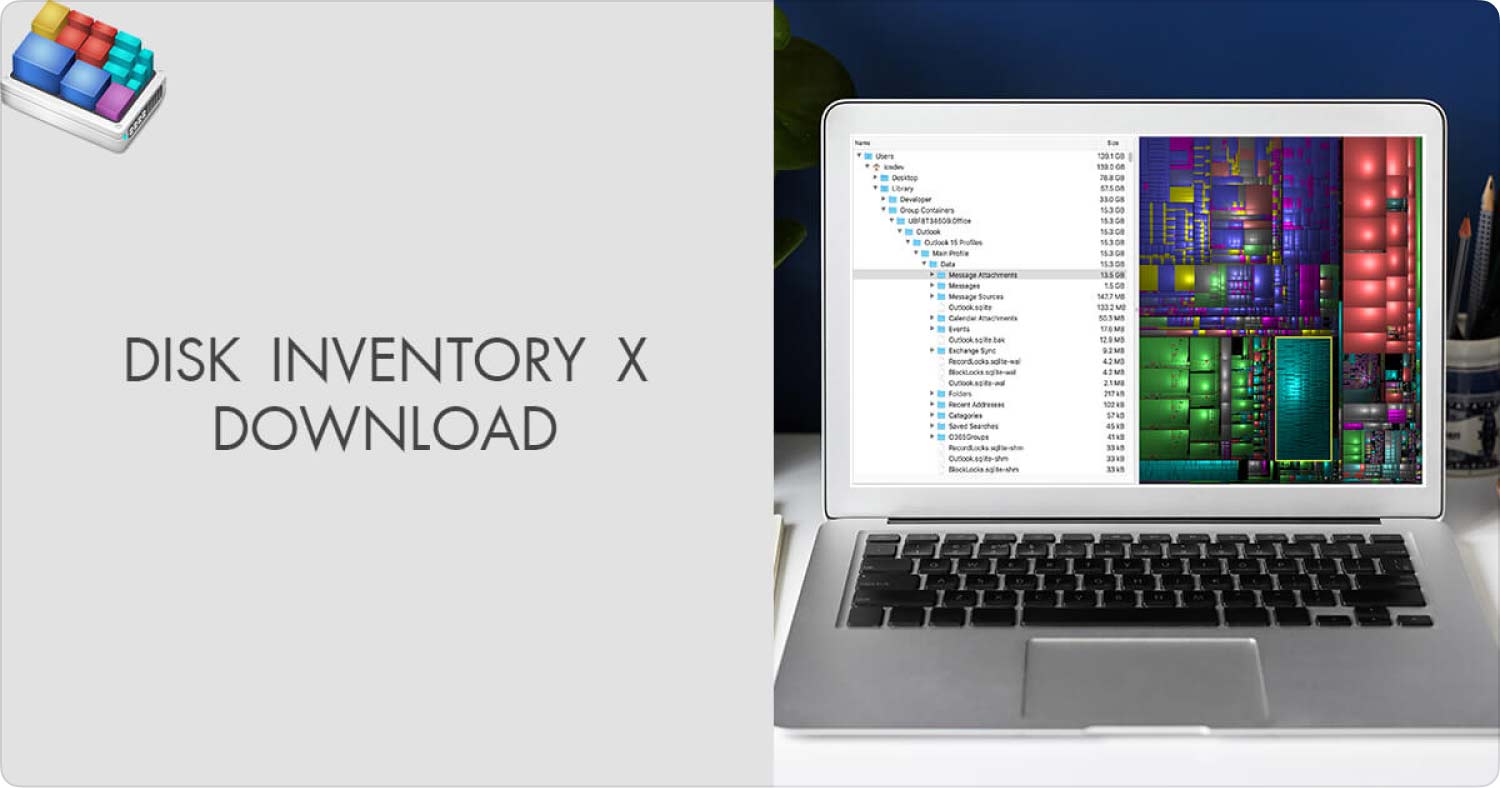
Del #3: Det bästa sättet att spara utrymme på din Mac-dator
Det finns säkert många Mac-diskanalysatorer om vi får scrolla på nätet och leta efter en, men de flesta av dem är inte prisvärda eller gratis, eller så kunde en del av dem inte uppfylla de standarder som vi letar efter.
Förutom att ha en bra Mac-diskanalysator för att kunna underhålla diskanvändningen på rätt sätt, måste vi också leta efter ett kalibert Mac-rengöringsverktyg som skulle hjälpa oss att bli av med alla onödiga filer som finns lagrade på våra Mac-datorer.
Med detta delar vi gärna med er alla ett verktyg som kan hjälpa oss att se och organisera Mac diskanvändning, detta verktyg kallas för TechyCub Mac Cleaner.
Mac Cleaner
Skanna din Mac snabbt och rensa enkelt skräpfiler.
Kontrollera den primära statusen för din Mac inklusive diskanvändning, CPU-status, minnesanvändning, etc.
Snabba upp din Mac med enkla klick.
Gratis nedladdning
Ett mycket pålitligt och effektivt Mac-rengöringsverktyg som hjälper dig att ta bort filer som inte behövs och som bara tar över det stora utrymmet från din Mac-dators lagring. De TechyCub Mac Cleaner kan användas till så många saker, vi har samlat några av de viktigaste som definitivt skulle kunna glädja många Mac-datoranvändare.
- Smakämnen TechyCub Mac Cleaner är väldigt bra på att ta bort skräpfiler. Så om du inte är medveten om vad dessa filer är, eller om du inte har kunnat övervaka var och en av dem, skulle detta vara ett bra alternativ för att bli av med dem.
- Har du många stora och gamla filer som har gömt sig någonstans i din Macs system? Tja, den TechyCub Mac Cleaner kan hjälpa dig att ta bort alla dessa filer och till och med hitta dem i de fall de är för gamla och blir svåra att hitta.
- Det skulle inte heller vara ett problem om du vill avinstallera program som du inte längre använder men som fortfarande är installerade på din enhet. Även om de inte används kan uppdateringarna som görs för dessa applikationer, relaterade filer och till och med själva applikationen tendera att uppta en enorm mängd utrymme på din Mac-dator.
- Smakämnen TechyCub Mac Cleaner kan också användas för att ta bort och hitta filer som har duplicerats, vilket hjälper dig att spara en enorm mängd utrymme som du kan använda för att lagra några andra filer som du behöver.
- Verktyget är också en utmärkt filförstörare, så om du ville bli av med någon typ av fil, TechyCub Mac Cleaner skulle vara en utmärkt partner.
Detta är bara några av de saker som verktyget kan göra för sina användare. Bortsett från dessa sades det också att verktyget är riktigt bra att använda och är verkligen nybörjarvänligt för förstagångsanvändare av verktyget. Låt oss ta en titt på stegen för hur man tar bort skräpfiler för att spara lite Mac-diskanvändning med hjälp av TechyCub Mac Cleaner.
- För att börja TechyCub Mac Cleaner måste laddas ner och installeras. När verktyget har installerats på Mac-datorn och öppna det sedan. Gå till den vänstra delen av gränssnittet och tryck på "Starta Scan”. Genomsökningen av filerna startar nu.
- Hur lång tid som verktyget kommer att skanna Mac-datorn beror på hur stora filerna är. När du är klar kan du nu börja granska resultaten och välja vilka som ska raderas. När du har gjort ditt val, tryck på "Rena"-Knappen.
- När du är klar kommer du att se resultatet "Rengöring slutförd”, är processen klar.
- Om du har glömt att ta bort andra filer kan du gå tillbaka till resultatet av skanningen genom att trycka på "översyn" knapp. Och när du väl har valt allt kan du följa samma steg som ovan.

Folk läser också 6 sätt att fixa felet "iMovie inte tillräckligt med diskutrymme" [2023] Hur man kontrollerar RAM-användning på Mac
Sammanfattning
Vi hoppas att vi har hjälpt dig att veta mer om Mac diskanvändning. Det finns många saker att lära sig och det är vårt nöje att presentera för dig TechyCub Mac Cleaner som är den mest pålitliga partnern när det gäller att se till att din Mac-dator är ren och frisk.
